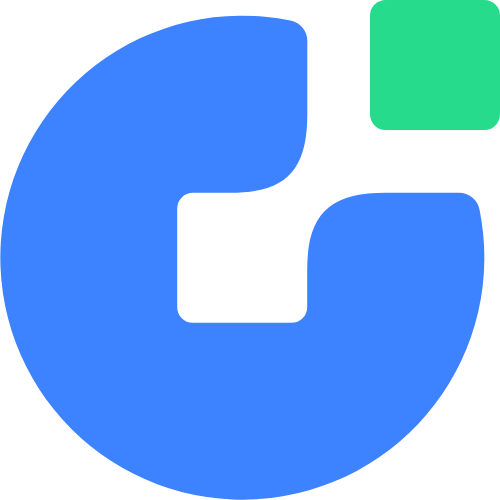08-02
0
git命令
git init 初始化
git add . 添加 所有内容 到缓存区
git commit -m ‘first commit’ 提交注释
git remote add origin git@github.com:帐号名/仓库名.git 添加远程git库地址
git pull origin master 拉取主分支内容
git push origin master # -f 强推
git clone git@github.com:git帐号名/仓库名.git 克隆远程git库
拉取 某次提交内容 到 当前分支
git cherry-pick <commitHash>
将 feature 分支的最近一次提交,转移到当前分支
git cherry-pick feature
将 A 和 B 两个提交应用到当前分支
git cherry-pick <HashA> <HashB>
可以转移从 A 到 B 的所有提交 提交 A 必须早于提交 B,否则命令将失败,但不会报错。注意,使用上面的命令,提交 A 将不会包含在 Cherry pick 中
git cherry-pick A..B
如果要包含提交 A,可以使用下面的语法。
git cherry-pick A^..B
git checkout master 切到主分支
git fetch origin 获取最新变更
git checkout -b dev origin/master 基于主分支创建dev分支
git add . 添加到缓存
git commit -m ‘xxx’ 提交到本地仓库
git fetch origin 获取最新变更
git status
git add 文件名 将工作区的某个文件添加到暂存区
git add . 将当前工作区的所有文件都加入暂存区
git add -u 添加所有被tracked文件中被修改或删除的文件信息到暂存区,不处理untracked的文件
git add -A 添加所有被tracked文件中被修改或删除的文件信息到暂存区,包括untracked的文件
git add -i 进入交互界面模式,按需添加文件到缓存区
git commit -m “提交说明” 将暂存区内容提交到本地仓库
git commit -a -m “提交说明” 跳过缓存区操作,直接把工作区内容提交到本地仓库
6、查看历史记录
git log 查看所有commit记录(SHA-A校验和,作者名称,邮箱,提交时间,提交说明)
git log -p -次数 查看最近多少次的提交记录
git log --stat 简略显示每次提交的内容更改
git log --name-only 仅显示已修改的文件清单
git log --name-status 显示新增,修改,删除的文件清单
git log --oneline 让提交记录以精简的一行输出
git log --graph --all --online 图形展示分支的合并历史
git log --author=作者 查询作者的提交记录(和grep同时使用要加一个--all--match参数)
git log --grep=过滤信息 列出提交信息中包含过滤信息的提交记录
git log -S查询内容 和--grep类似,S和查询内容间没有空格
git log fileName 查看某文件的修改记录
git reset HEAD^ 恢复成上次提交的版本
git reset HEAD^^ 恢复成上上次提交的版本,就是多个^,以此类推或用~次数
git reflog
git reset --hard 版本号
--soft:只是改变HEAD指针指向,缓存区和工作区不变;
--mixed:修改HEAD指针指向,暂存区内容丢失,工作区不变;
--hard:修改HEAD指针指向,暂存区内容丢失,工作区恢复以前状态;
查看分支:git branch -a
合并分支:
git merge dev #用于合并指定分支到当前分支
git merge --no-ff -m “merge with no-ff” dev #加上--no-ff参数就可以用普通模式合并,合并后的历史有分支,能看出来曾经做过合并
git相关配置
git config --global user.name “用户名” # 设置用户名
git config --global user.email “用户邮箱” #设置邮箱
git config --global user.name # 查看用户名是否配置成功
git config --global user.email # 查看邮箱是否配置
git config --global --list # 查看全局设置相关参数列表
git config --local --list # 查看本地设置相关参数列表
git config --system --list # 查看系统配置参数列表
git config --list # 查看所有Git的配置(全局+本地+系统)
git config --global color.ui true //显示git相关颜色
撤消某次提交
git revert HEAD # 撤销最近的一个提交
git revert 版本号 # 撤销某次commit05-04
0
ffmpeg安装 实现mp4转m3u8
自行选定 安装目录 我用的是 /data/ 目录
1.下载&安装nasm
# 下载
wget https://www.nasm.us/pub/nasm/releasebuilds/2.14/nasm-2.14.tar.gz
# 解压
tar xvf nasm-2.14.tar.gz
# 进入目录
cd nasm-2.14
# 配置
./configure
# 编译&&安装
make && make install
2.下载&安装x264
# 下载
git clone https://code.videolan.org/videolan/x264.git
# 进入目录
cd x264
# 配置
./configure --prefix=/usr/x264/ --includedir=/usr/local/include --libdir=/usr/local/lib --enable-shared
# 编译&&安装
make && make install
3.下载&安装 ffmpeg
# 下载
wget http://www.ffmpeg.org/releases/ffmpeg-4.3.1.tar.xz
# 解压
tar xvJf ffmpeg-4.3.1.tar.xz
# 进入目录
cd ffmpeg-4.3.1
#配置
./configure --prefix=/usr/local/ffmpeg --enable-gpl --enable-shared --enable-libx264
# 编译&&安装(这里耗时较长,20分钟+)
make && make install
配置时遇到的问题
在配置结束时,可能会出现类似提示:WARNING: using libx264 without pkg-config。
解决方案
编辑~/.bashrc文件,添加:
vi /.bashrc
export PKG_CONFIG_PATH=/usr/local/lib/pkgconfig:$PKG_CONFIG_PATH
#保存后使设置生效
source ~/.bashrc
测试ffmpeg
# 进入ffmpeg安装目录,这个目录是与ffmpeg配置时的--prefix参数对应的
cd /usr/local/ffmpeg/bin
# 执行
./ffmpeg
大概率出现以下提示
./ffmpeg: error while loading shared libraries: libavdevice.so.58: cannot open shared object file: No such file or directory
解决方案:
vi /etc/ld.so.conf
#已有
include ld.so.conf.d/*.conf
# 追加内容
/usr/local/ffmpeg/lib
/usr/local/lib
# 保存后执行
ldconfig
执行ffmpeg命令
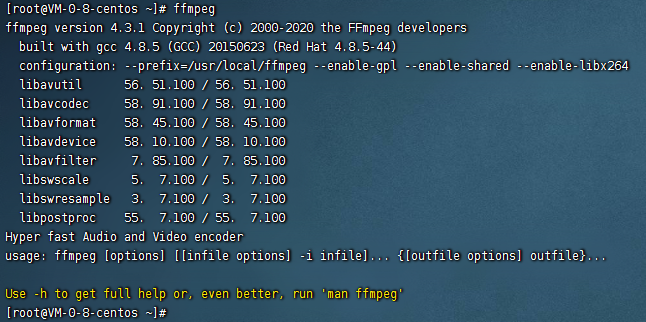
测试视频切片
创建video文件夹 在video中创建hls文件夹 上传一个index.mp4 视频 执行下面命令
ffmpeg -i index.mp4 -hls_time 10 -hls_list_size 0
-hls_segment_filename ./hls/index_%05d.ts ./hls/index.m3u8参数说明:
-i test.mp4:指定要处理的视频文件。
-hls_time 10:指定每个切片的时间为10秒。
-hls_list_size 0:切片列表限制,无限制。
-hls_segment_filename ./hls/index_%05d.ts:自定义切片的文件名,这里会生成类似:index_00001.ts的视频文件。
./hls/index.m3u8:保存切片信息的m3u8文件
添加环境变量
#编辑
vi .bash_profile
#添加内容并保存
export PATH=/usr/local/ffmpeg/bin:$PATH
#更新配置
source ~/.bash_profile
04-15
0
Sublime Text常用命令
1.删除空行
键盘 Ctrl + H 替换 空行 为 空
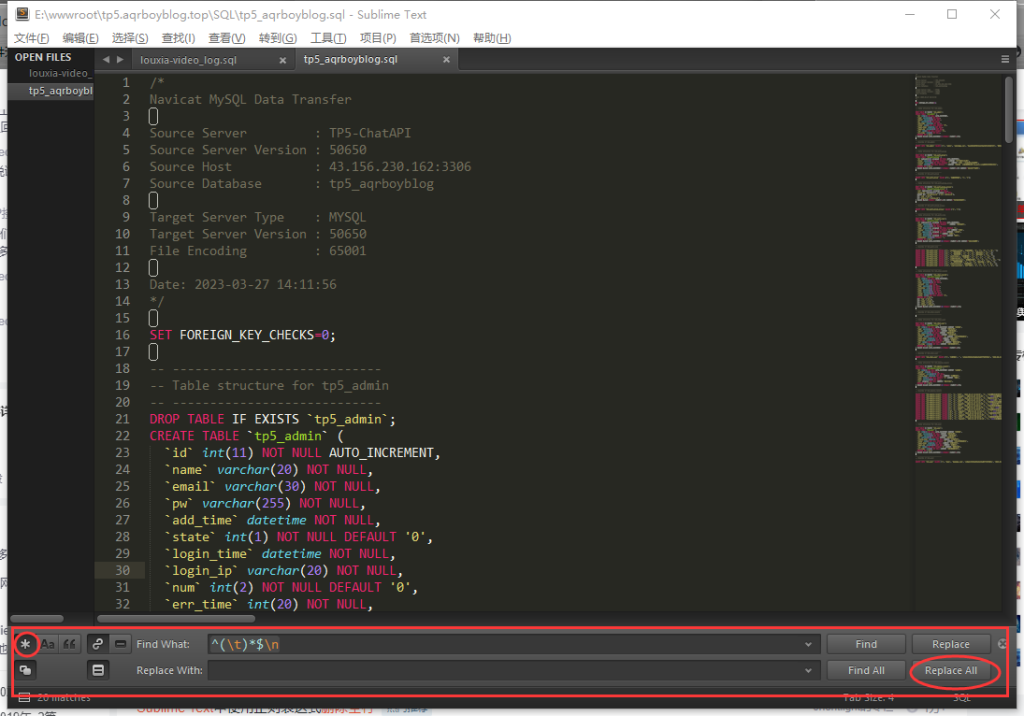
2.删除包含特定字符的行
选择特定字符
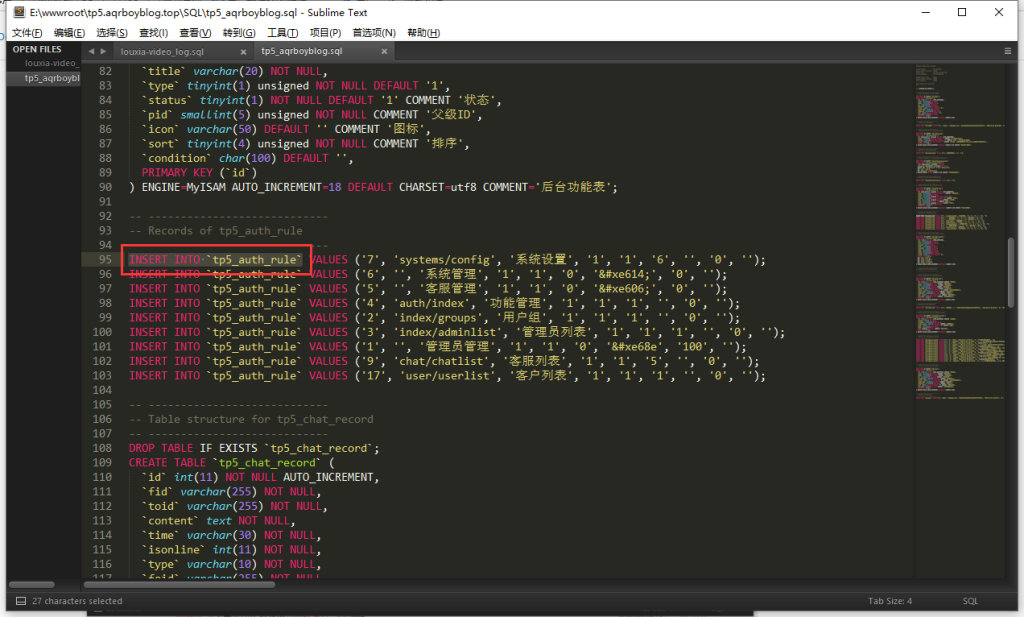
选择 包含特定字符 所有行 键盘 ALT + F3
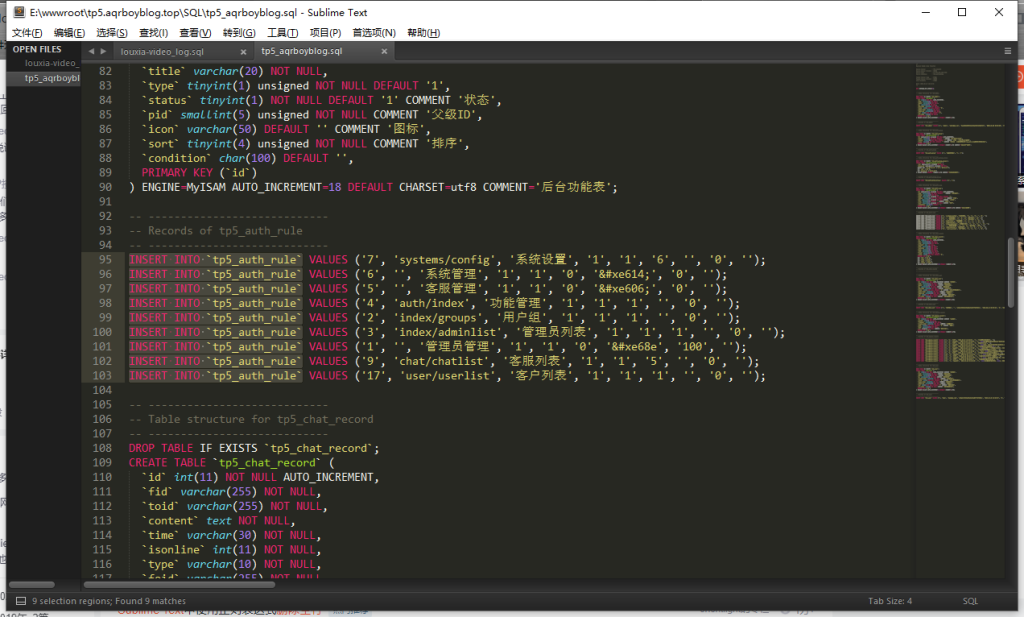
键盘 Shift + End
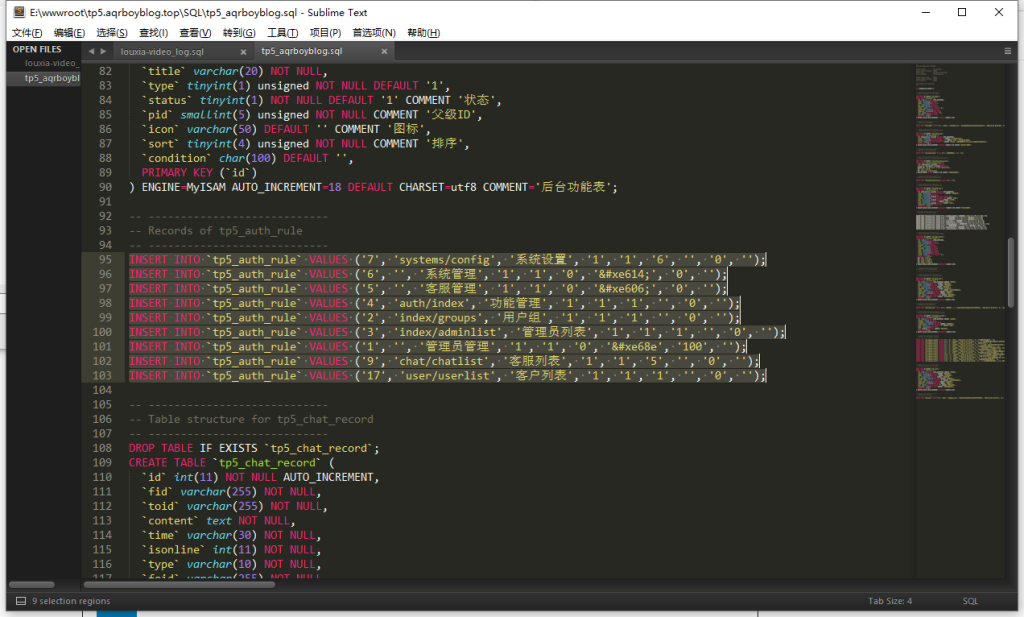
键盘 Del 删除所有行
04-12
0
MAC 搭建web开发环境
Homebrew安装
/bin/zsh -c "$(curl -fsSL https://gitee.com/cunkai/HomebrewCN/raw/master/Homebrew.sh)"
nginx安装
brew search nginx
brew install nginx
brew services start|stop|restart nginx
Curl -LI 127.0.0.1:8080 测试是否安装成功
php安装
brew search php 搜索php版本
brew install xx 安装对应的php版本
brew services start|stop|restart php
如果没有想要的版本,执行下面的
brew tap shivammathur/php
brew install shivammathur/php/php@7.2
Php -v 查看版本号
完成以后需要找到 php-fpm.conf 文件。
把17和24行的注释取消
17 ;pid = run/php-fpm.pid
24 ;error_log = log/php-fpm.log
配置环境变量,根据实际路径。不确定可执行Whereis php
echo 'export PATH="/opt/homebrew/opt/php@7.2/bin:$PATH"' >> ~/.zshrc
echo 'export PATH="/opt/homebrew/opt/php@7.2/sbin:$PATH"' >> ~/.zshrc
刷新环境变量
source ~/.zshrc
mysql安装
brew search mysql 搜索mysql
brew install mysql@5.6 不指定版本号默认安装最新版
brew services start|stop|restart mysql
mysql -u root -p密码 本地连接(默认没有密码)
mysql -h IP地址 -u用户名 -p密码 -P端口号(默认3306)redis安装
brew search redis
brew install redis
brew services start|stop|restart redis
Redis-cli 启动redis客户端